本文主要是介绍xlwings : 从此可以 VBA 调用 Python 代码啦,希望对大家解决编程问题提供一定的参考价值,需要的开发者们随着小编来一起学习吧!
Python 的库总是异常丰富,比如 Python 操作 Excel ,根据 详解Python操作Excel文件 这篇文章的介绍,竟然达到了 9 种之多,文章的列举还不一定是穷举式的。这么多库,也没必要都去试用,根据自己的需求,选择一种两种熟练掌握即可。
今天要介绍的是一个有点特别的库 xlwsings,允许你在 VBA 中调用 Python 代码,从而大大简化很多事务性工作的处理。并且使用简单方便,值得一试。
下载和安装
xlwings 已经支持 pip 安装了,在命令窗口输入下面的命令进行自动下载和安装:
pip install xlwings
目前 xlwings 的版本为 0.15.10,所以估计后续存在较大变化的可能。
Python 代码操作 Excel
打开命令行窗口,在命令行输入如下的命令:
D:\xlwings-test>xlwings quickstart xlwingshello
xlwings 在当前目录下创建一个名为 xlwingshello 的文件夹,同时在 xlwingshello 目录下新建两个文件:
xlwingshello \xlwingshello.pyxlwingshello.xlsm
通过 quickstart 命令创建的这两个文件含有一些初始配置和代码,省去了我们手工配置的麻烦。xlwingshello.py 中的代码,提供了如何从 Excel VBA 中进行调用 Python 模块的代码的简单示例。
打开 xlwingshello.py 文件,输入如下代码:
import xlwings as xw def write_hello(): wb = xw.Book() # create a new workbook sht = wb.sheets[0] # Open worksheet sht.range("A1").value = "Hello, xlwings!" # write hello in cell A1write_hello()
三行代码就实现了在 Python 中操作 Excel,确实方便,代码也很直观。
VBA 调用 Python 代码
安装 xlwings 之后,xlwings 库在我们的电脑中放置了一个名为 xlwings.xlam 的 Excel 加载宏文件,这个文件的位置在Python 安装文件夹下面的 site-packages 文件夹中。在我的我电脑上加载宏 (Excel Addin) 文件位置为:
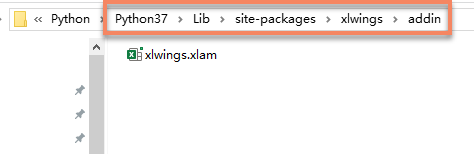
什么是 Excel 加载宏文件呢?我之前写过一篇博客:如何在 VBA 中运行 Excel Add-in 中的代码,文中有解释,也说明了使用方法,请自行参考。
打开 xlwingshello.xlam 文件,切换到【开发工具】选项卡,如果没有出现【开发工具】选项卡,请打开自定义功能区对话框,将选项卡 “开发工具”勾上,默认 Excel 是不显示“开发工具”选项卡的:

切换到【开发工具】,点击【Visual Basic】,进入 Visual Basic Editor (VBE) 环境,进入 VBE 环境的快捷键是 Alt + F11:
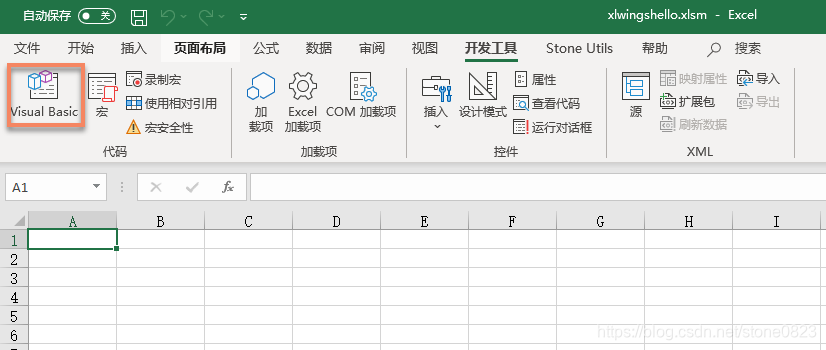

我们看到,在 VBA 中调用 Python 代码,需要 xlwings.xlam 加载宏提供支持,但实际上,此时直接运行 Module 1 中自动生成的代码会提示错误,因为并没有成功加载 xlwings.xlam 加载宏,出现引用丢失,原因是 xlwingshello.xlsm 文件中加载宏的位置是写死的,所以不可能适用每一台 PC,我们需要用手工方式来加载。加载方法:在 VBE 环境中通过菜单 【工具】-【引用】打开“引用”对话框,下图显示了“引用”丢失。

怎么解决呢?可以把刚才安装路径下的 xlwings.xlam 文件拷贝到工程所在目录,也可以拷贝到 Excel 默认的加载项位置。这个位置使用下面的方法获得:调出 VBE 环境的立即窗口,在立即窗口中输入:
debug.Print Application.UserLibraryPath
得到的位置就是默认加载项位置。
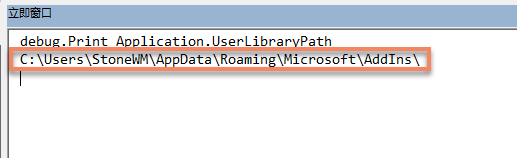
将文件拷到到 Addins 文件夹,然后回到 Excel 界面,切换到【开发工具】功能区,点击【Excel 加载项】:

默认位置的加载项自动出现在列表中,选中 xlwings ,点击确定按钮。

再进入 VBE 环境,打开库引用对话框,勾上 xlwings:

然后运行 xlwingshello.xlam 中的示例代码,此时能成功运行。
Sub SampleCall()mymodule = Left(ThisWorkbook.Name, (InStrRev(ThisWorkbook.Name, ".", -1, vbTextCompare) - 1))RunPython ("import " & mymodule & ";" & mymodule & ".hello_xlwings()")
End Sub
这段代码导入文件夹下同名的 Python 模块,调用模块中 hello_xlwings()· 方法:
import xlwingshello
xlwingshello.hello_xlwings()
我们再看看 hello_xlwings() 函数:
def hello_xlwings():wb = xw.Book.caller()wb.sheets[0].range("A1").value = "Hello xlwings!"
关于 xlwings.xlam 加载宏,其实 xlwings 还提供了一种命令行安装的方法,可以在 pip install xlwings 命令之后,在命令行窗口输入下面的命令安装:
xlwings addin install
addin install 命令在电脑上只需要运行一次,xlwings 将 xlwings.xlam 文件拷贝到 Excel 启动时自动加载的文件夹 (XLSTART),这样每次启动 Excel 就会自动加载这个加载宏。个人觉得不如放在 Addins 文件夹灵活。在 VBE 的立即窗口,通过下面的命令:
? application.StartupPath
获取 xlstart 文件夹位置。
Excel uses the xlstart folder to hand a number of its features. The first time most users find out about the xlstart folder is when their personal.xls file is saved there after recording their first macro. Excel uses the personal.xls file to store macros that users want to access globally in all Excel files.
Excel opens all files in the xlstart folder when it starts up. If you want a particular file to open each day, for example, if you use a spreadsheet based timesheet, then you can save the file in the xlstart folder.
from: https://accessanalytic.com.au/xlstart-folder/
从调用者 (caller()) 得到 workbook,然后将 “Hello, xlwings!” 写入到 A1 单元格。
仿照这个调用模式,我们在 xlwingshello.py 中新增下面的代码:
import xlwings as xw
import pandas as pd
from sqlalchemy import create_enginedef upload_employees():url = "mysql+pymysql://root:pwd@localhost:3306/stonetest?charset=utf8"engine = create_engine(url)emp_data = pd.read_sql("select * from emp_master", engine)wb = xw.Book.caller()wb.sheets[0].range("A2").options(index=True).value = emp_data
xlwings 支持 pandas DataFrame,这就太方便了。打开 xlwingshello.xlsm,新增一个 subroutine 如下:
Public Sub UploadEmployee()mymodule = "xlwingshello"RunPython ("import " & mymodule & ";" & mymodule & ".upload_employees()")
End Sub
在这个 Excel VBA 的模块中,VBA 调用 Python 模块中的 upload_employees(),将 emp_master 数据导入到工作表中。
参考
- Interactive Data Analysis with Python and Excel
- xlwings quick start
这篇关于xlwings : 从此可以 VBA 调用 Python 代码啦的文章就介绍到这儿,希望我们推荐的文章对编程师们有所帮助!




